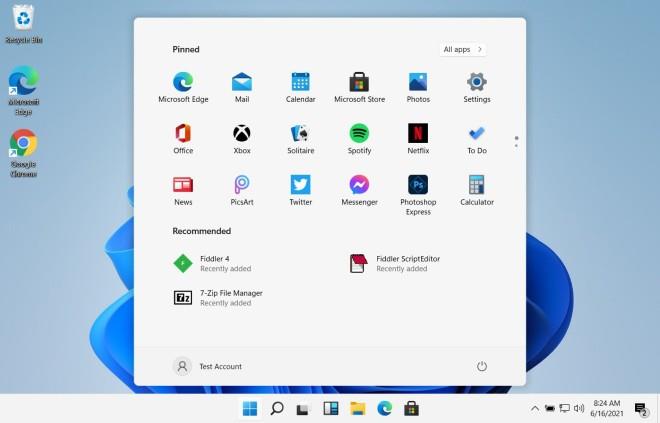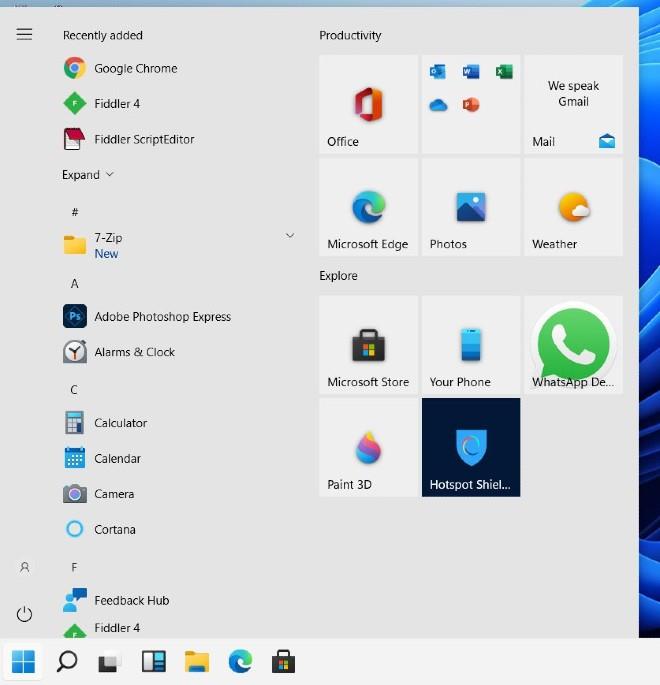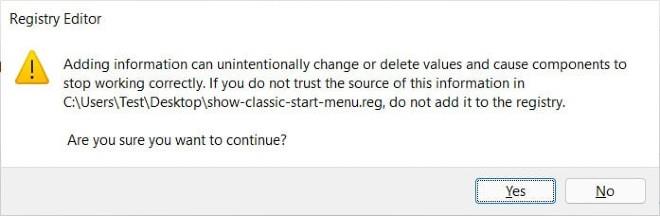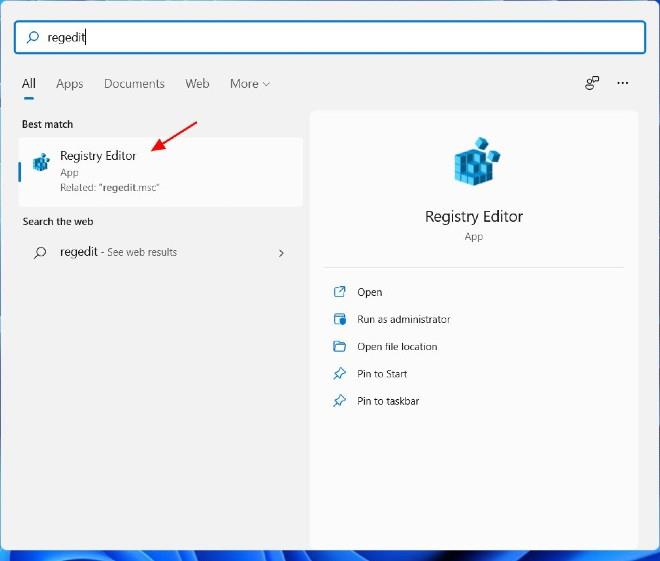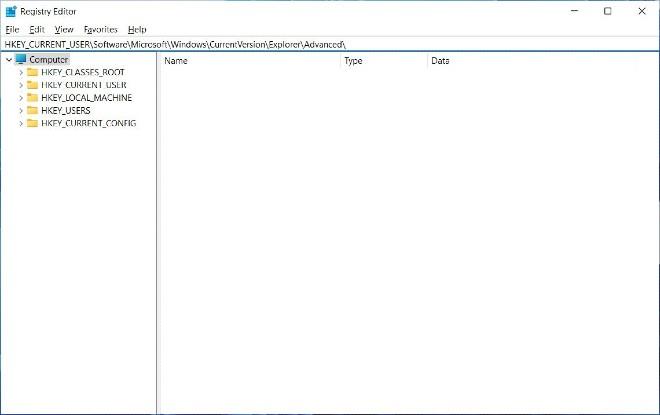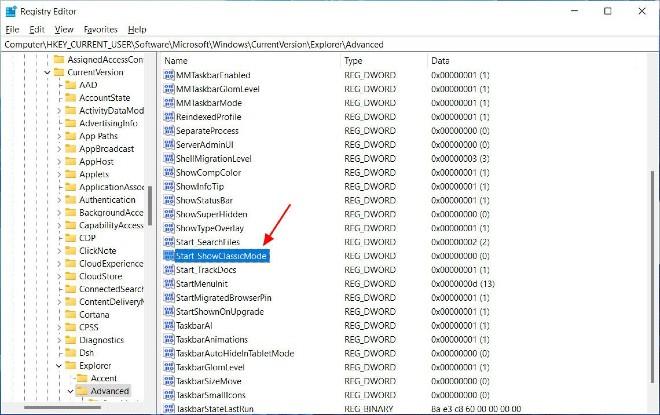Windows 11 è appena apparso ufficialmente con una nuova interfaccia e un nuovo e attraente menu Start. Tuttavia, se non desideri utilizzare il nuovo menu Start, puoi comunque tornare al vecchio menu Start su Windows 10 .
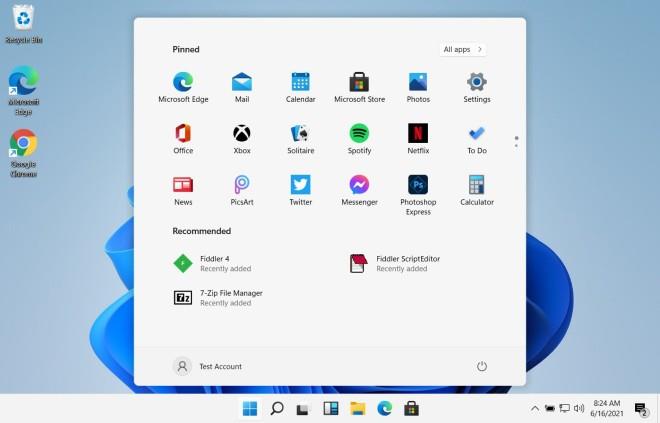
Nuovo menu Start su Windows 11
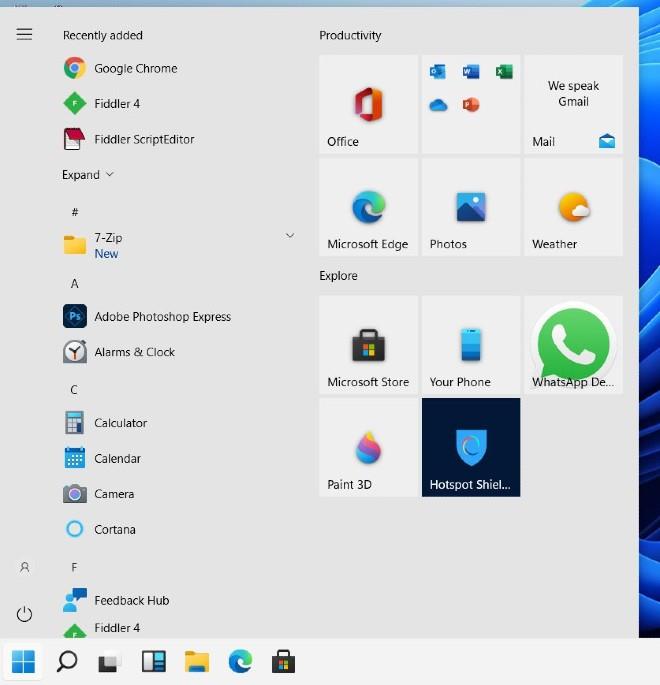
Vecchio menu Start di Windows 10 su Windows 11
Come farlo è abbastanza semplice, devi solo seguire questi passaggi:
Come tornare al menu Start di Windows 10 su Windows 11
Per abilitare il vecchio menu Start di Windows 10 su Windows 11 è necessario modificare l'editor del Registro di sistema. Esistono due modi per modificare l'editor del Registro di sistema, il primo modo è scaricare il file pre-modificato e installarlo, il secondo modo è trovare tu stesso la chiave da modificare.
Metodo 1: Scarica il file di registro pre-modificato
- È possibile accedere al collegamento per scaricare il file di registro pre-modificato per scaricare il file .reg pre-modificato con la chiave per attivare il menu Start di Windows 10 su Windows 11.
- Dopo il download, fare doppio clic sul file per eseguirlo
- Nella nuova finestra di conferma che appare, seleziona Sì > Sì come nell'immagine qui sotto
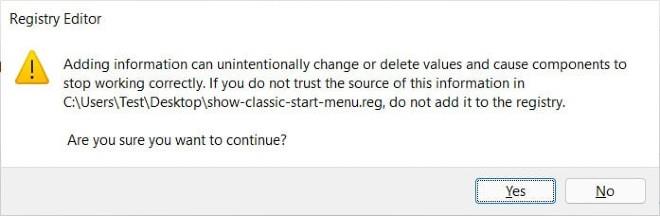
Una volta terminato, devi solo riavviare il computer per applicare le modifiche al tuo computer Windows 11.
Metodo 2: modificare manualmente il file di registro
- Premi la combinazione di tasti Windows + R per aprire Esegui , quindi digita regedit e premi Invio per aprire l'editor del Registro di sistema. Oppure premi il pulsante Start , quindi digita regedit e fai clic su Editor del Registro di sistema nei risultati della ricerca
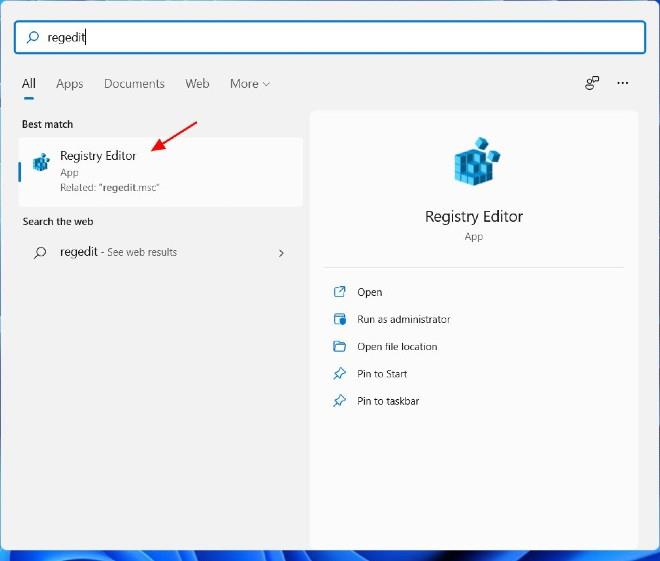
- Nella finestra di conferma, fare clic su Sì per accedere e modificare l'editor del registro

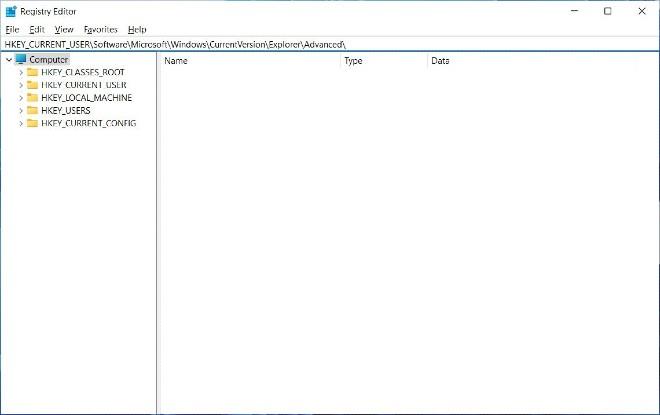
- Cerca la chiave " Start_ShowClassicMode " e fai doppio clic per aprirla
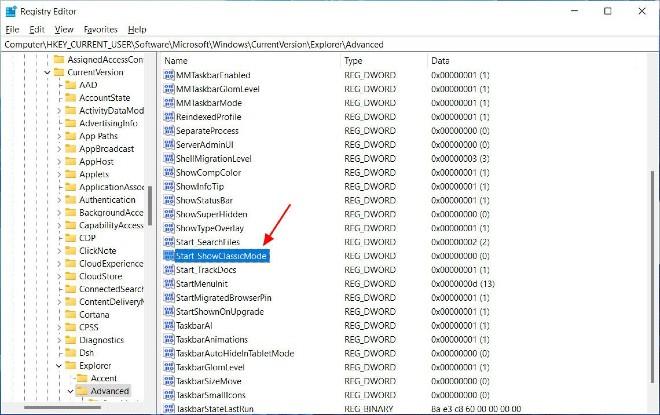
- Nella casella " Dati valore ", inserisci 1 e quindi fai clic su OK
- Ora chiudi l'editor del Registro di sistema e riavvia il computer per applicare le modifiche
Aggiornamento: nell'ultima Insider Preview di Windows 11, Microsoft ha disabilitato la possibilità di tornare al menu Start di Windows 10 utilizzando l'editor del Registro di sistema. Se c'è un nuovo modo, Quantrimang si aggiornerà in seguito.
Buona fortuna!